PS-文具详情海报设计+场景搭建图文教程发布时间:2022年02月07日 08:01
虎课网为您提供字体设计版块下的PS-文具详情海报设计+场景搭建图文教程,本篇教程使用软件为PS (CC2020),难度等级为初级练习,下面开始学习这节课的内容吧!
本节课讲解 Photoshop(简称PS)软件 - 文具详情海报设计 场景搭建,同学们可以在下方评论区进行留言,老师会根据你们的问题进行回复,作业也可以在评论区进行提交。
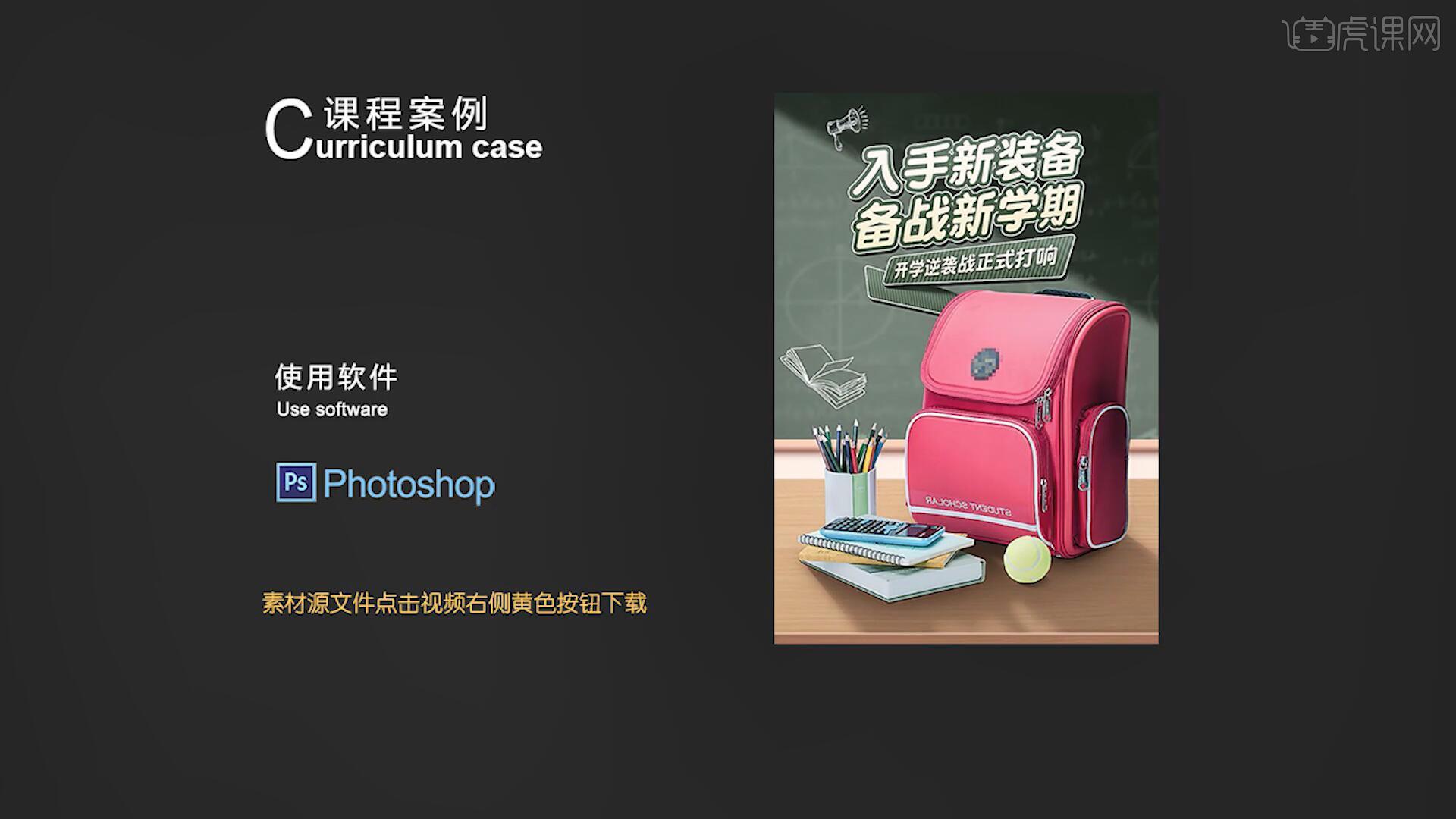
课程核心知识点:教师场景搭建、文字效果的制作。
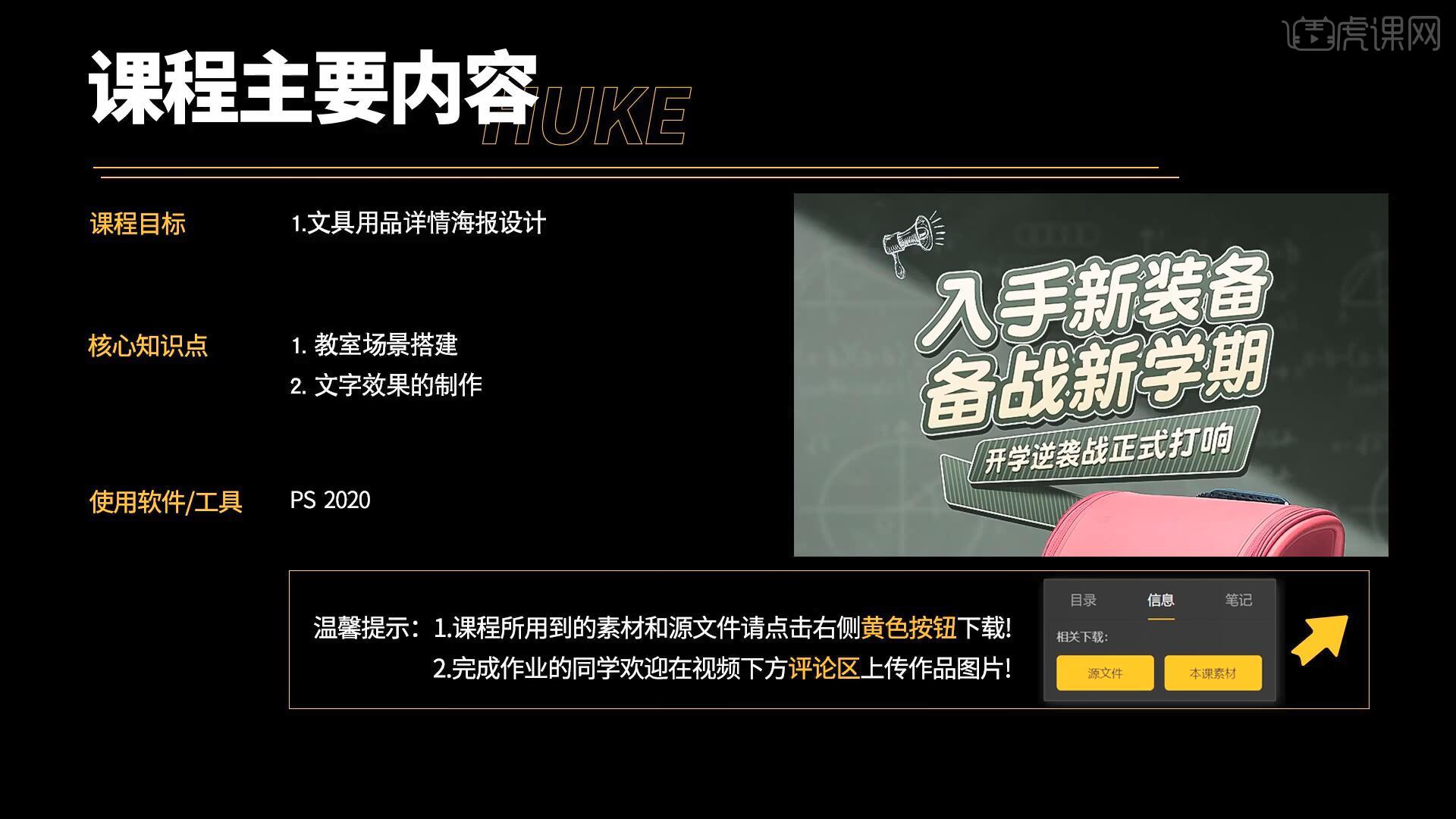
学完本课内容后,同学们可以根据下图作业布置,在视频下方提交作业图片,老师会一一解答。
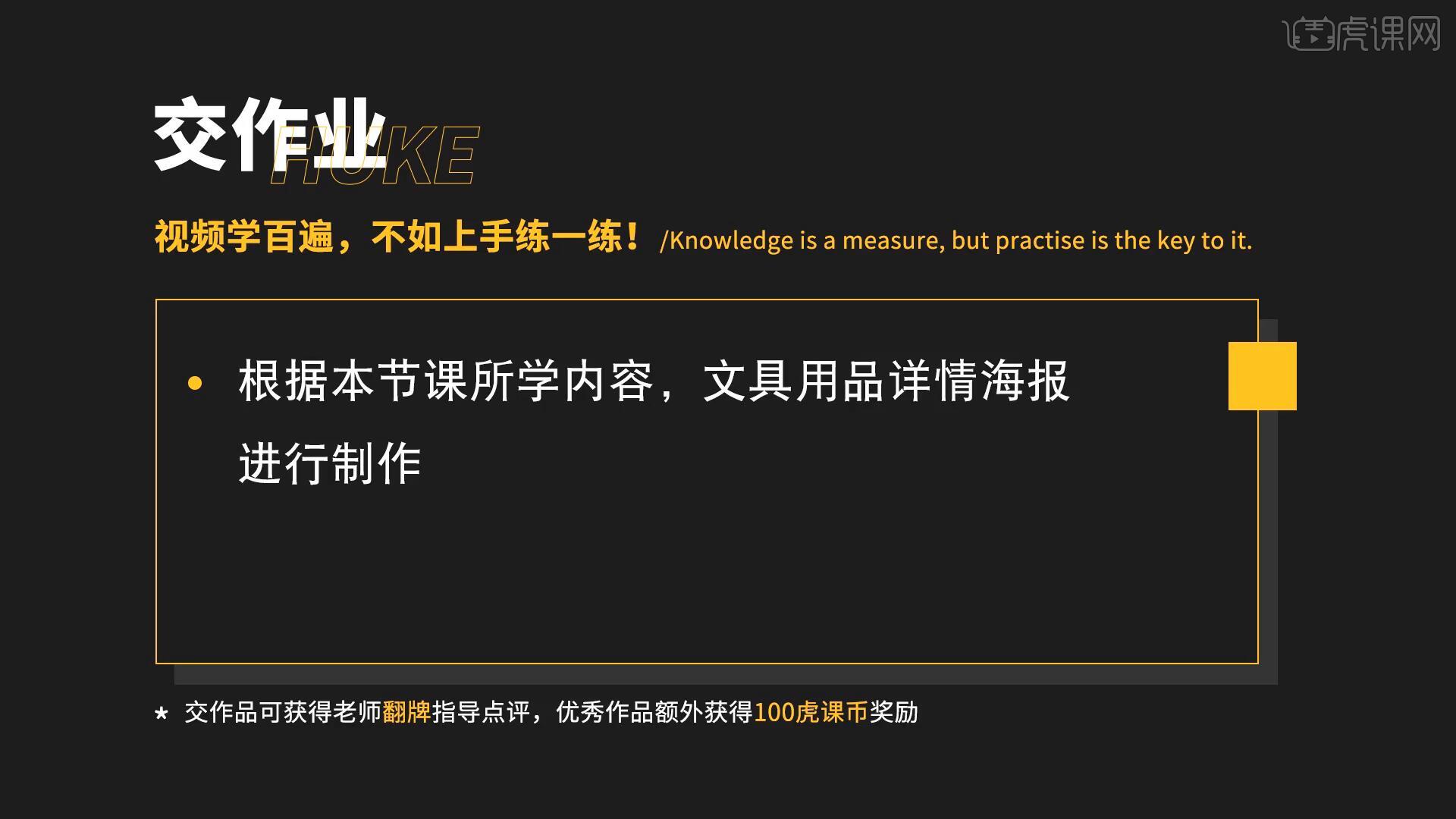
那我们开始今天的教程吧。
1.在讲解之前先来对本次案例成品进行浏览,根据当前的效果来讲解案例的制作流程,以及在制作过程中需要注意到的内容,如图所示。

2.首先我们将文具素材拖入画布中,使用【矩形工具 快捷键:U】在文具下方绘制一个矩形并【填充】橘色,如图所示。
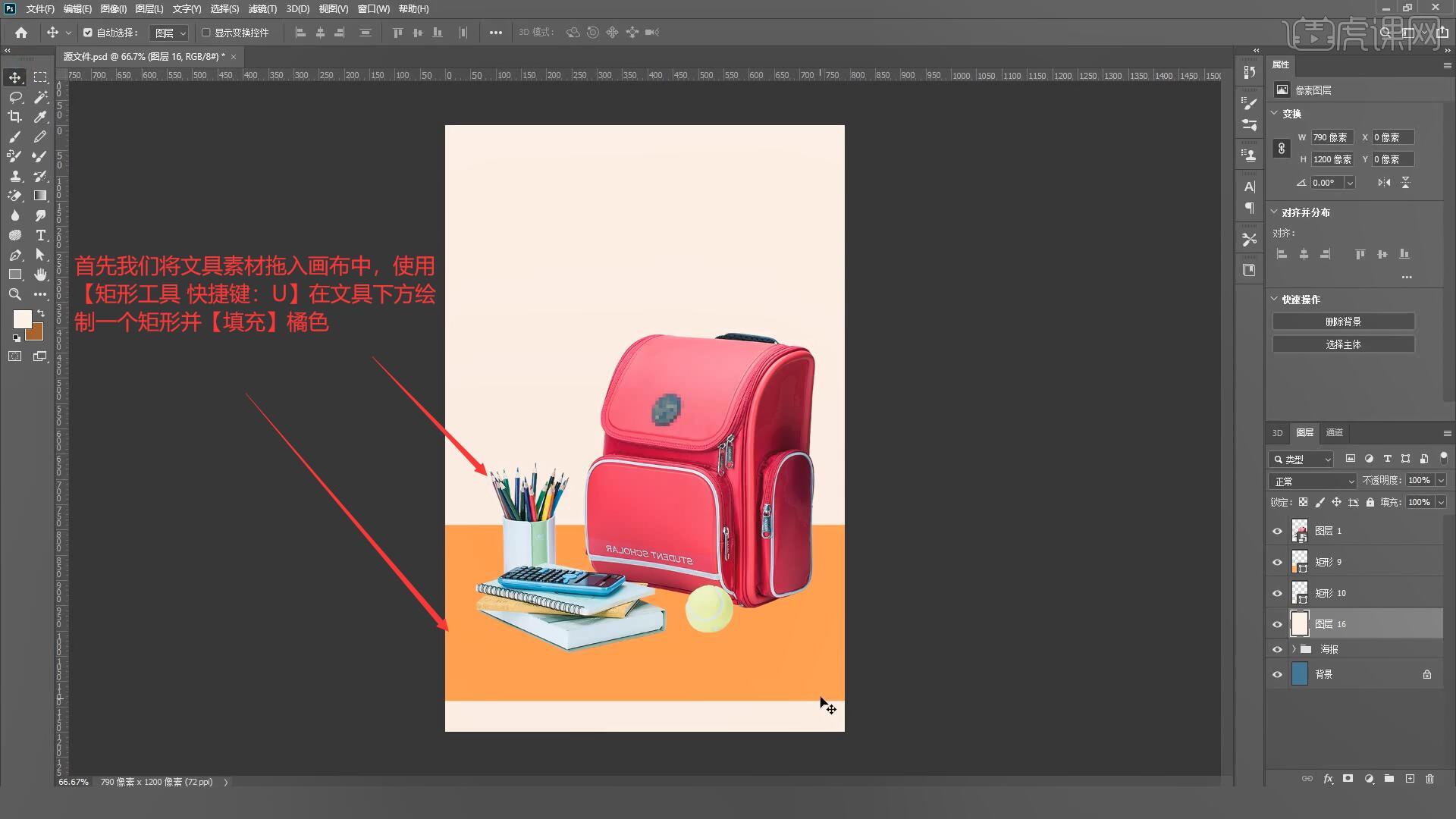
3.使用【矩形工具 快捷键:U】在上一步绘制的桌面形状下方绘制一个矩形并【填充】较深的颜色与桌面进行区分,如图所示。
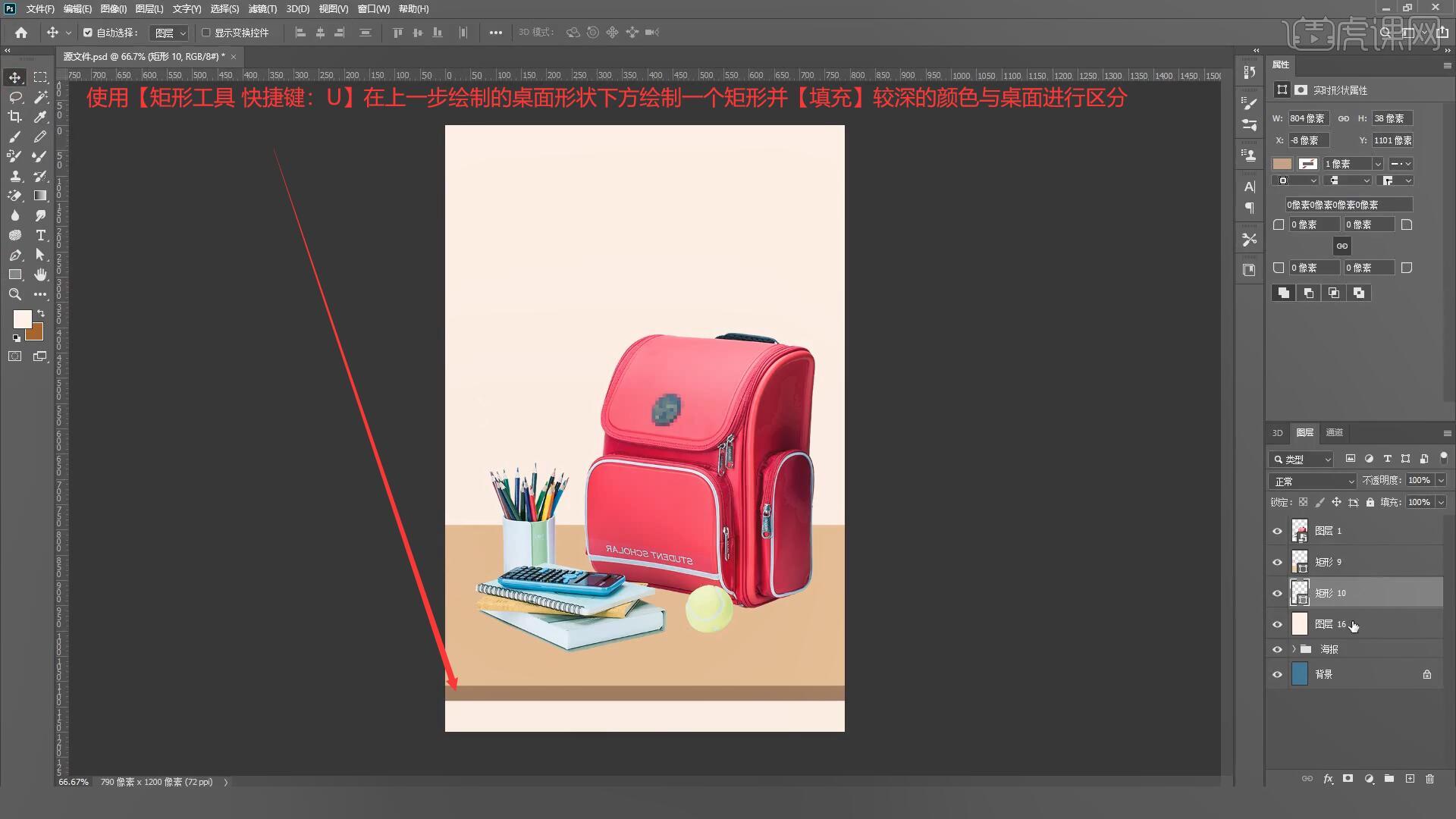
4.使用【矩形工具 快捷键:U】在底部再次绘制一个更深颜色的矩形,并且在画布上方绘制黑板的形状,如图所示。

5.将木纹素材拖入画布中,【自由变换 快捷键:Ctrl+T】调整至合适的位置和大小,【创建剪切蒙版】后设置图层混合模式为【柔光】,如图所示。

6.在课桌图层上方添加【亮度/对比度】,降低亮度为-54,添加【色相/饱和度】降低饱和度为-25,如图所示。
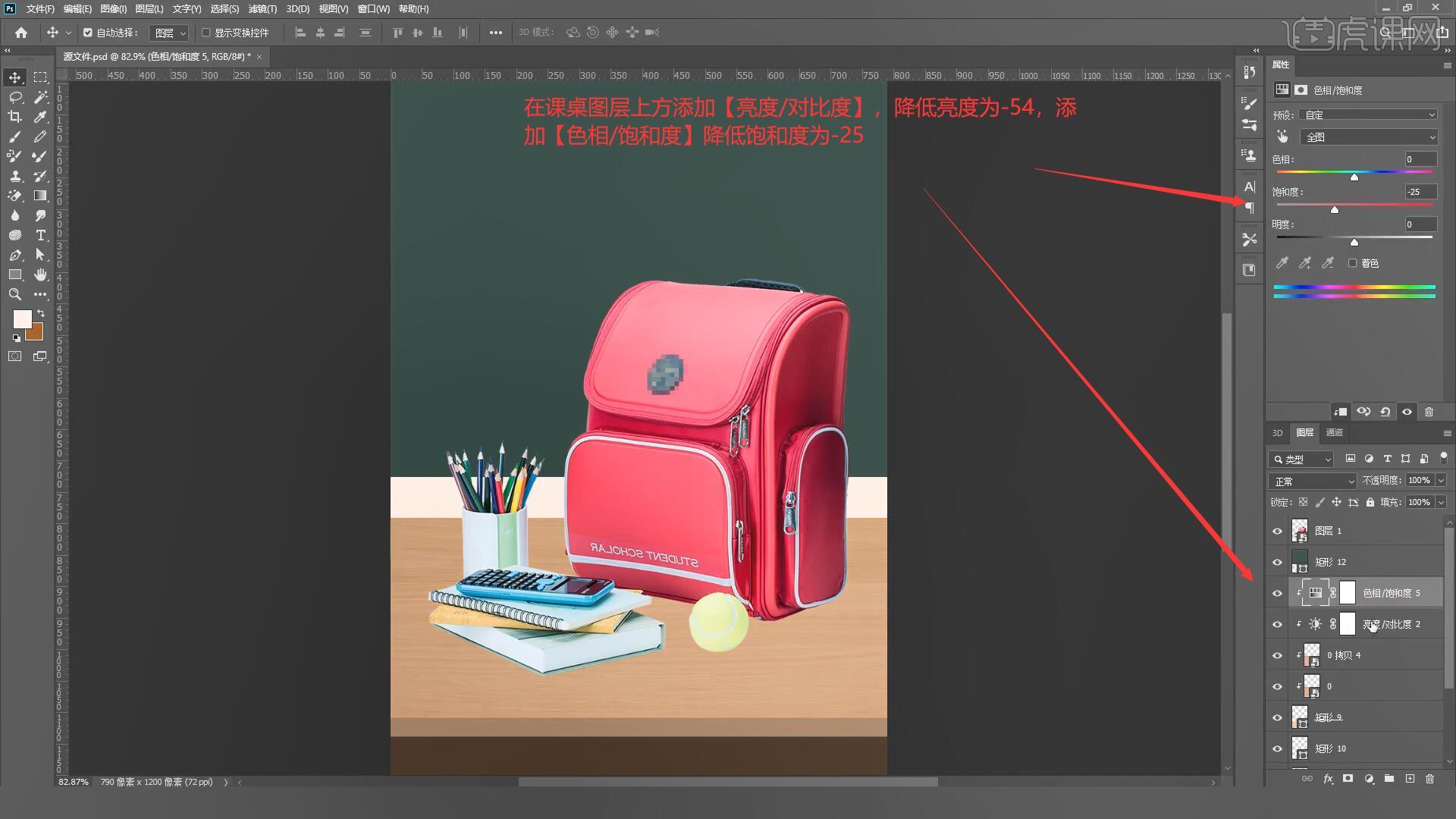
7.将上一步制作好的纹理拖动到侧面的图层上方,使用【矩形工具 快捷键:U】在两个面的转折部分绘制一个高光边,设置羽化半径为1.3像素,如图所示。

8.使用【矩形工具 快捷键:U】在课桌下方绘制暗部区域并【填充】较暗的颜色,设置羽化半径为14.7像素,如图所示。

9.使用【钢笔工具 快捷键:P】在桌面绘制产品的投影区域,【填充】较暗的颜色后设置图层的混合模式为【正片叠底】,降低图层不透明度至37%,如图所示。

10.选择上一步制作的投影区域,使用【渐变工具 快捷键:G】为投影区域制作过渡效果,如图所示。

11.选择文具图层,【调出选区 快捷键:Ctrl+单击缩略图】在其上方新建图层并【填充】黑色,将图层向下移动一个像素后设置图层混合模式为【正片叠底】,如图所示。

12.选择上一步制作的图层,添加【蒙版】后【填充】黑色,使用【画笔工具 快捷键:B】涂抹出需要的阴影部分,如图所示。

13.将上一步制作的阴影区域【复制图层 快捷键:Ctrl+J】,选择【滤镜-模糊-高斯模糊】设置模糊半径为6像素,如图所示。

14.使用【钢笔工具 快捷键:P】绘制网球的阴影区域,设置羽化半径为3像素,降低图层不透明度至41%,如图所示。

15.将黑板素材拖入画布中【自由变换 快捷键:Ctrl+T】调整至合适的位置和大小,设置图层的混合模式为【柔光】,如图所示。
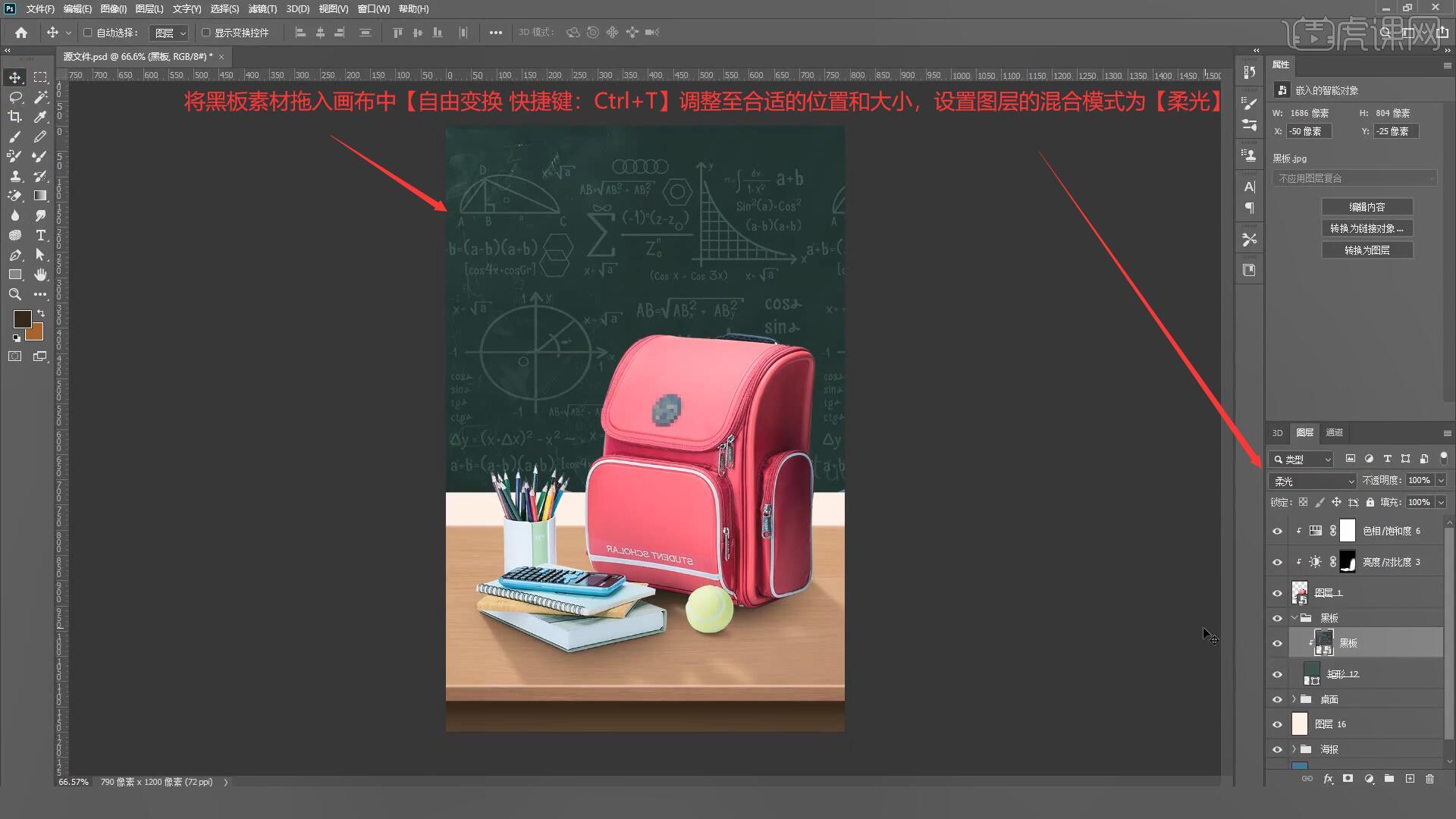
16.在黑板图层上方【新建图层】,使用【钢笔工具 快捷键:P】绘制一个形状并【填充】较亮的颜色,设置图层混合模式为【柔光】,设置羽化半径为23.7像素,如图所示。

17.使用【矩形工具 快捷键:U】在黑板下方绘制两个矩形并【填充】不同的颜色便于区分,选择下方较深的矩形设置羽化半径为5.4像素,如图所示。

18.接下来我们制作文字效果,使用【文字工具 快捷键:T】添加文案并调整大小和形状,如图所示。

19.选择文案图层添加【渐变叠加】,调整渐变面板选择合适的渐变色,添加【描边】选择大小为2像素,如图所示。

20.选择文案图层添加【投影】,选择较深的颜色并设置角度为120度,如图所示。
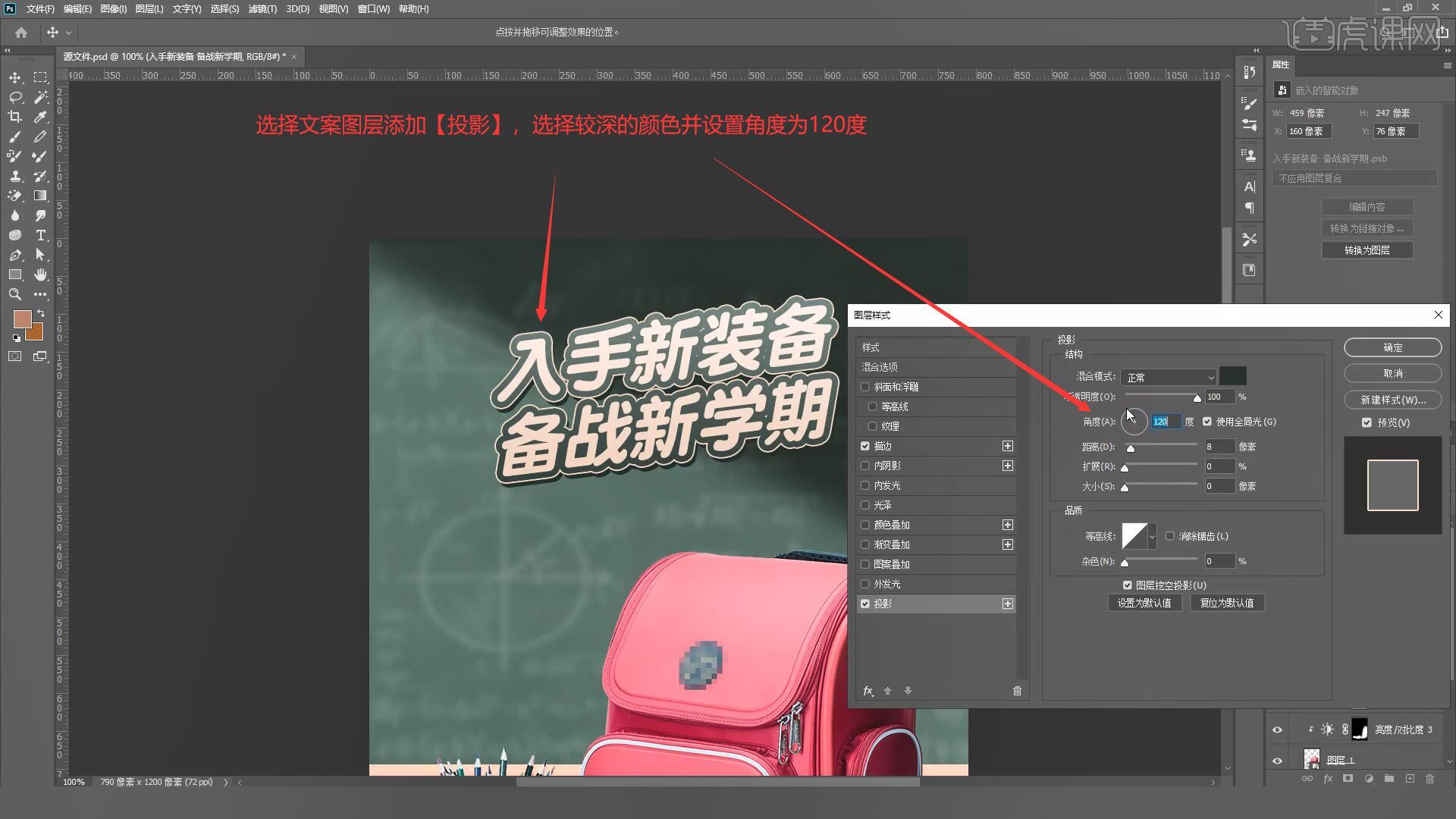
21.使用【椭圆工具 快捷键:U】绘制一个椭圆并调整合适的形状,使用【文字工具 快捷键:T】添加文案,如图所示。

22.选择上一步制作的形状,选择较深的颜色并添加【投影】设置角度为120度,如图所示。

23.接下来我们制作上方的纹理效果,使用【矩形工具 快捷键:U】绘制竖线并【填充】较亮的颜色,复制多层后将图层进行合并,如图所示。

24.选择上一步制作的条纹效果【自由变换 快捷键:Ctrl+T】调整至合适的形状,拖动到字体上方并【创建剪切蒙版】,如图所示。

25.使用相同方法制作下方的形状,完成后在图层最上方执行【盖印图层 快捷键:Ctrl+Alt+Shift+E】,选择【滤镜-Camera Raw滤镜】调整基本面板参数为:色温+4、对比度+14、阴影-13、清晰度+13、自然饱和度-11,如图所示。

26.回顾本节课所学的内容,同学们可在视频下方的评论区留言并提交作业,老师会根据提出的问题回复。
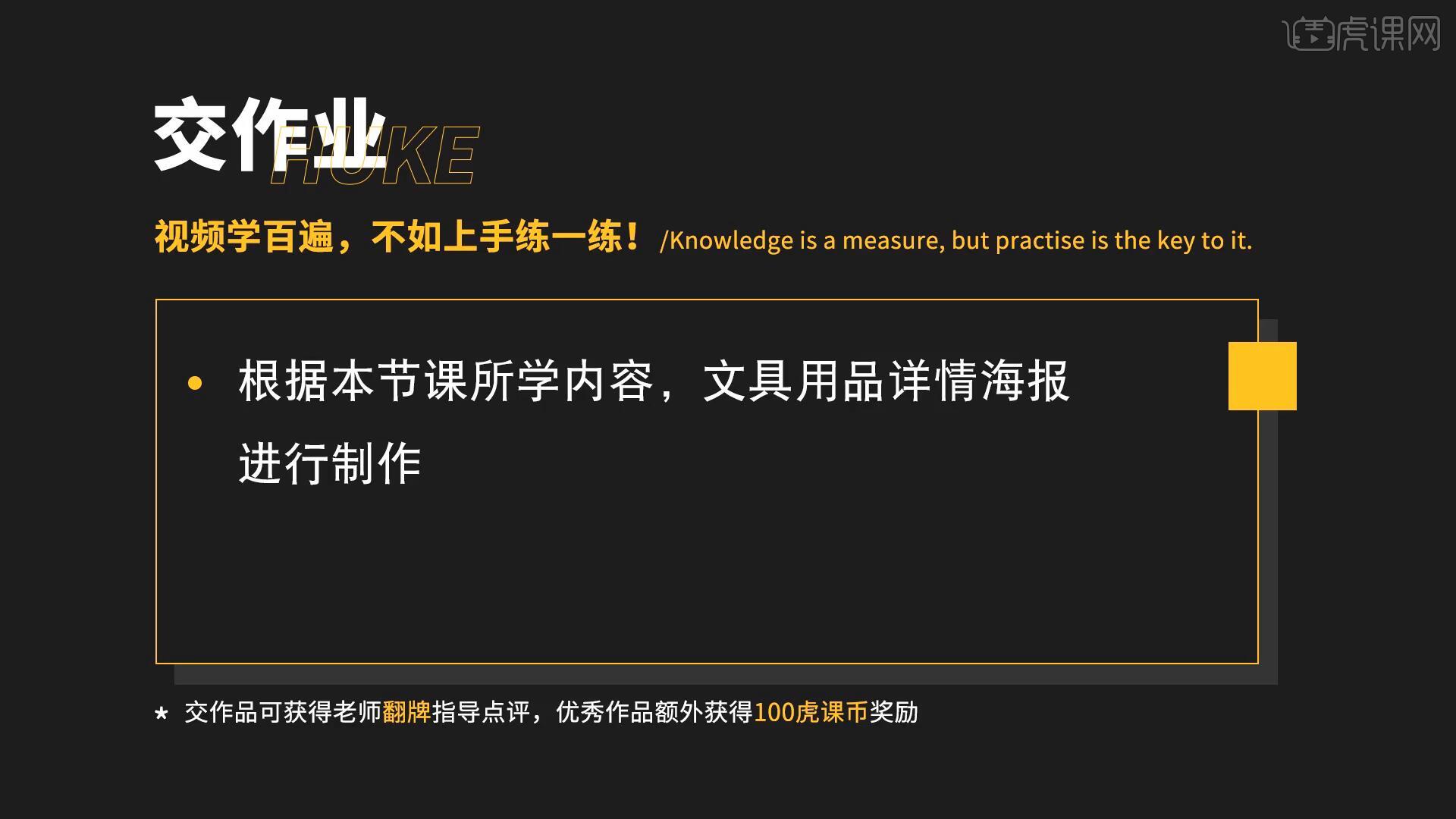
27.效果图如图所示,视频学百遍,不如上手练一练,你学会了吗!

以上就是PS-文具详情海报设计+场景搭建图文教程的全部内容了,你也可以点击下方的视频教程链接查看本节课的视频教程内容,虎课网每天可以免费学一课,千万不要错过哦!


















